Привіт читачі блогу компанії КомСервис (м Набережні Челни)! Я мабуть продовжу ряд статей про налаштування Wi-Fi роутерів, вирішення проблем з бездротовою мережею та таке інше. Я вже багато раз переконався, що ця тема дуже популярна і при налаштуванні Wi-Fi може виникнути дуже багато самих різних помилок. Деякі проблеми ми вже розглядали і намагалися їх вирішити. Я швидше за все не помилюся, якщо скажу, що при налаштуванні Wi-Fi роутера сама часта помилка, це - «Без доступу до інтернету».
Що б знати ворога в обличчя :), докладу скріншоти цієї помилки.
Якщо комп'ютер до роутера підключається по Wi-Fi, то проблема виглядає ось так (рівень мережі з жовтим трикутником):
При підключенні до інтернету через роутер з мережевого кабелю, помилка виглядає так (комп'ютер з жовтим трикутником):
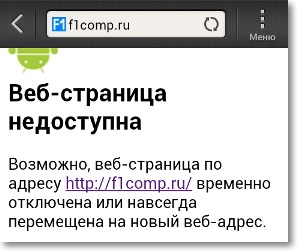
Пристрій підключається до Wi-Fi, статус що все підключено, але сайти не відкриваються і програми які використовують інтернет - не працюють.
Про рішення цієї проблеми, я вже написав велику статтю Wi-Fi мережу без доступу до інтернету. Вирішуємо проблему на прикладі роутера TP-Link. У ній я написав про рішення проблем, через які може бути проблема в вигляді «Без доступу до інтернету». Але одна з головних причин, це неправильне налаштування Wi-Fi роутера, а точніше вкладки WAN. на якій потрібно вказати настройки провайдера. У цій статті ми детально розглянемо як налаштувати Wi-Fi роутер на роботу з провайдером і зробити доступ до інтернету.
Після того, як Ви правильно в настройках роутера вкажіть дані які Вам надав провайдер, то інтернет повинен відразу заробити, ну максимум після перезавантаження роутера.
І ось як «Voffka» вирішив цю проблему:

Ось так друзі, тепер давайте до суті справи, а то у мене вступ більше ніж основна частина :). Але ми ж повинні в усьому розібратися.
«Без доступу до інтернету» - перевіряємо настройки провайдера на Wi-Fi роутер
Показувати буду на прикладі TP-Link TL-WR841N. як і завжди :).
Насамперед, нам потрібно дізнатися яку технологію для з'єднання використовує Ваш провайдер. Наприклад в TL-WR841N в налаштуваннях на вкладці WAN можна вказати одну з технологій:
Dynamic IP Static IP PPTP / Russia PPTP BigPond Cable L2TP / Russia L2TP PPTP / Russia PPTP
Значить потрібно дізнатися, яку технологію використовує Ваш провайдер. Як це зробити? Можна подивитися в документах, які Ви отримали при підключенні, можна пошукати інформацію на сайті провайдера, а можна просто зателефонувати і запитати. Скажіть, що Ви налаштовуєте інтернет на Wi-Fi роутер, і не знаєте, який тип з'єднання і які настройки вказати в настройках роутера. Вам повинні надати необхідну інформацію.
Ви дізналися, які налаштування потрібно вказувати, тепер для наочності, я покажу як вказати ці настройки в самому роутері.
Переходимо на вкладку «Network». потім «WAN».
Для прикладу показую Налаштування для Київстар Домашній інтернет (Україна). Цей провайдер як я вже писав, використовує динамічний IP. Тому, для того, що б інтернет працював, навпаки WAN Connection Type: вказуємо Dynamic IP. натискаємо кнопку «Save». перезавантажуємо роутер і радіємо, (я сподіваюся :)).
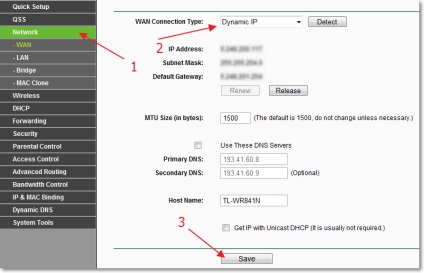
Ще для прикладу настройка для провайдера БілайнКорбіна.
Наскільки я знаю, то цей провайдер використовує технологію L2TP (Russian L2TP). Тому, навпаки WAN Connection Type: вказуємо L2TP / Russia L2TP.
User Name і Password - вказуємо дані свого підключення (швидше за все, Ви отримали їх при підключенні).
Server IP Address / Name: - VPN сервер Tp. internet. beeline. ru
WAN Connection Mode: - вибираємо Connect Automatically.
Для збереження натискаємо кнопку «Save».
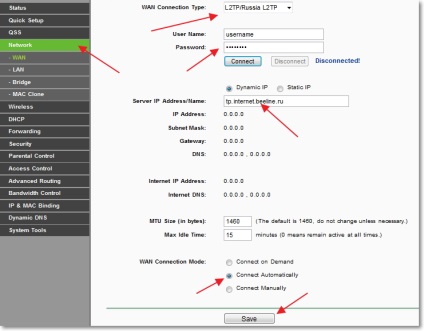
Обов'язково! Потрібно підключити роутер з мережевого кабелю до комп'ютера, на якому раніше працював інтернет.
В налаштуваннях роутера перейдіть на вкладку «Network» - «MAC Clone». Натисніть кнопку «Clone MAC Address» і кнопку «Save». Перезавантажте роутер.
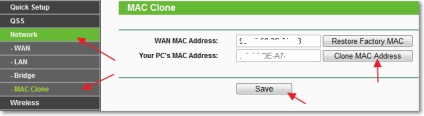
Все, настройка закінчена. Сподіваюся у Вас все вийшло.
Післямова
Я намагався зробити цю статтю простою і зрозумілою, начебто вийшло. Найголовніше, це викласти матеріал у потрібній послідовності і прибрати непотрібну інформацію яка тільки заплутає читача.
Джерело: f1comp. ru